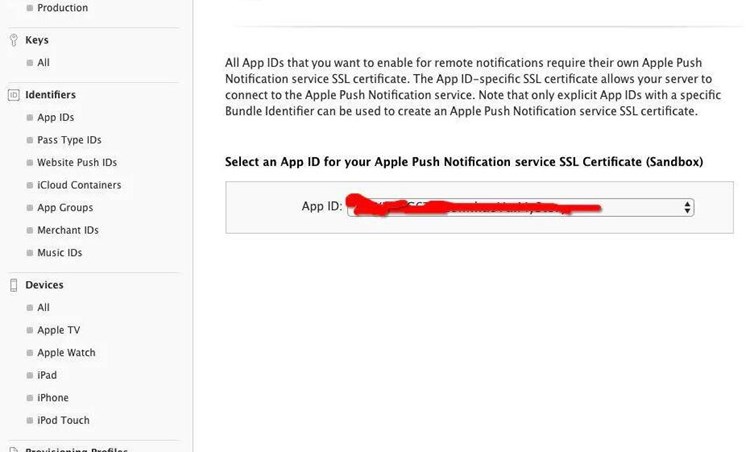在iOS开发中,为了将应用程序安装到设备上进行测试或发布到App Store上,需要对应用程序进行签名和打包。这个过程中,需要使用证书和配置文件来确保应用程序的安全性和合法性。本文将介绍如何导出iOS项目的配置证书。
一、证书类型
在iOS开发中,有三种类型的证书:开发证书、发布证书和通用证书。其中,开发证书用于在开发中对应用程序进行签名和测试,发布证书用于将应用程序发布到App Store上,通用证书则是同时支持开发和发布。
二、证书申请
在申请证书前,需要先在苹果开发者中心创建一个开发者账号。创建完成后,可以在该账号下创建证书。
1. 创建开发证书
在苹果开发者中心,选择“Certificates, Identifiers & Profiles”选项卡,进入证书管理页面。点击“+”按钮,选择“iOS App Development”选项,按照提示操作即可。
2. 创建发布证书
在苹果开发者中心,选择“Certificates, Identifiers & Profiles”选项卡,进入证书管理页面。点击“+”按钮,选择“App Store and Ad Hoc”选项,按照提示操作即可。
三、证书下载
证书创建完成后,需要将证书下载到本地电脑上,以备使用。
1. 下载开发证书
在“Certificates, Identifiers & Profiles”页面,找到已创建的开发证书,点击“Download”按钮,将证书下载到本地电脑上。
2. 下载发布证书
在“Certificates, Identifiers & Profiles”页面,找到已创建的发布证书,点击“Download”按钮,将证书下载到本地电脑上。
四、证书导入
证书下载完成后,需要将证书导入到Xcode中,以便在项目中使用。
1. 导入开发证书
将下载的开发证书双击打开,Xcode会自动将证书导入到Keychain Access中。在Xcode中,选择“Preferences”菜单,进入“Accounts”选项卡,点击“+”按钮,选择“Apple ID”选项,登录开发者账号。在“Signing Certificates”选项卡中,选择已导入的开发证书。
2. 导入发布证书
将下载的发布证书双击打开,Xcode会自动将证书导入到Keychain Access中。在Xcode中,选择“Preferences”菜单,进入“Accounts”选项卡,点击“+”按钮,选择“Apple ID”选项,登录开发者账号。在“Signing Certificates”选项卡中,选择已导入的发布证书。
五、配置文件
在iOS开发中,配置文件用于定义应用程序的各种信息,包括应用程序的Bundle ID、设备限制、推送通知、应用程序图标等。必须为每个应用程序生成一个配置文件,并将其包含在应用程序的Xcode项目中。
1. 创建开发配置文件
在苹果开发者中心,选择“Certificates, Identifiers & Profiles”选项卡,进入配置文件管理页面。点击“+”按钮,选择“iOS App Development”选项,按照提示操作即可。
2. 创建发布配置文件
在苹果开发者中心,选择“Certificates, Identifiers & Profiles”选项卡,进入配置文件管理页面。点击“+”按钮,选择“App Store”选项,按照提示操作即可。
六、配置文件下载
配置文件创建完成后,需要将配置文件下载到本地电脑上。
1. 下载开发配置文件
在“Certificates, Identifiers & Profiles”页面,找到已创建的开发配置文件,点击“Download”按钮,将配置文件下载到本地电脑上。
2. 下载发布配置文件
在“Certificates, Identifiers & Profiles”页面,找到已创建的发布配置文件,点击“Download”按钮,将配置文件下载到本地电脑上。
七、配置文件导入
配置文件下载完成后,需要将配置文件导入到Xcode中,以便在项目中使用。
1. 导入开发配置文件
在Xcode中,选择“Preferences”菜单,进入“Accounts”选项卡,点击“+”按钮,选择“Apple ID”选项,登录开发者账号。在“Provisioning Profiles”选项卡中,点击“+”按钮,选择“Import Profile”选项,选择已下载的开发配置文件。
2. 导入发布配置文件
在Xcode中,选择“Preferences”菜单,进入“Accounts”选项卡,点击“+”按钮,选择“Apple ID”选项,登录开发者账号。在“Provisioning Profiles”选项卡中,点击“+”按钮,选择“Import Profile”选项,选择已下载的发布配置文件。
总结:
证书和配置文件是iOS开发中非常重要的一部分,它们用于确保应用程序的安全性和合法性。通过本文的介绍,相信读者已经了解了如何创建、下载和导入